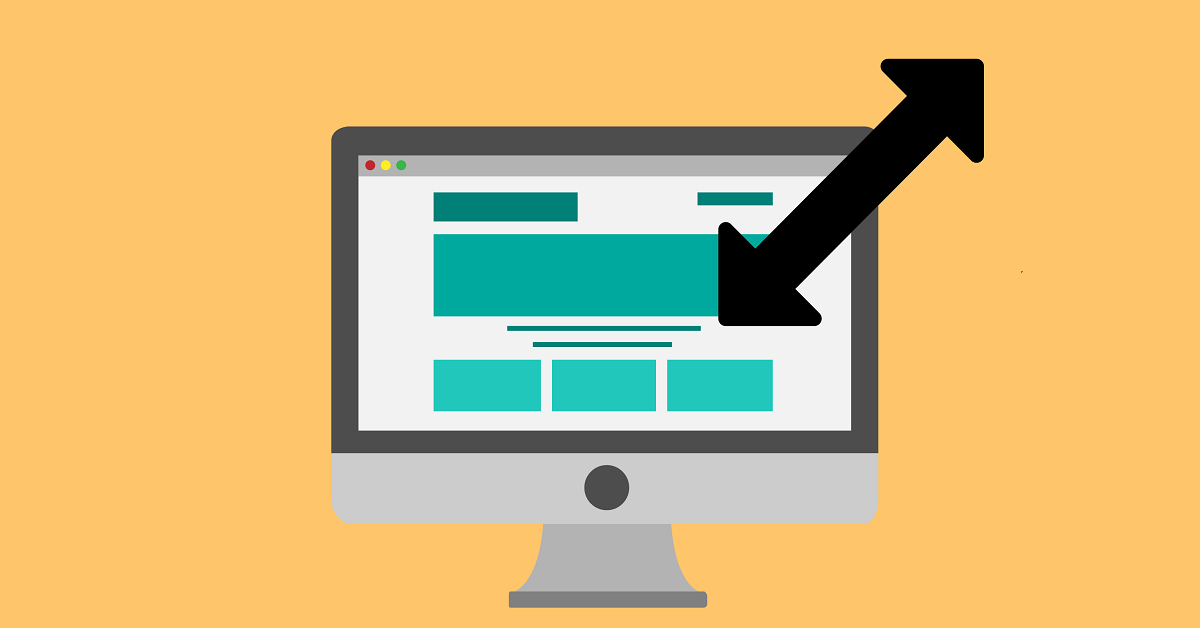Cách phóng to màn hình máy tính là một trong những thủ thuật tiện lợi được nhiều người sử dụng. Mặc dù các thao tác phóng to, thu nhỏ màn hình vô cùng đơn giản nhưng vẫn có một số yêu cầu mà người dùng phải đáp ứng nếu muốn thực hiện thành công. Đừng quá lo lắng, bài viết này sẽ giúp bạn dễ dàng phóng to hay thu nhỏ màn hình máy tính Windows và Macbook một cách chi tiết.
Một số lợi ích của việc phóng to màn hình máy tính của bạn
Biết cách phóng to và thu nhỏ màn hình máy tính là điều quan trọng để cải thiện trải nghiệm máy tính. Khi màn hình được phóng to, người dùng có thể dễ dàng nhìn thấy các chi tiết, giảm mỏi mắt và tăng khả năng tập trung. Ngược lại, việc thu nhỏ màn hình giúp người dùng có góc nhìn tổng quát hơn, thuận tiện khi làm việc với nhiều cửa sổ và ứng dụng cùng lúc.
Bạn đang xem: Cách thu nhỏ và phóng to màn hình máy tính Windows

Trong môi trường làm việc, việc sử dụng tính năng phóng to màn hình máy tính có thể giúp nhân viên dễ dàng đọc và chỉnh sửa các tài liệu dài và chi tiết. Đối với những người làm việc trong lĩnh vực đồ họa và thiết kế, khả năng phóng to giúp họ chú ý đến từng chi tiết nhỏ, tăng chất lượng sản phẩm. Trong lĩnh vực học thuật, sinh viên thường phải đọc và nghiên cứu từ nhiều nguồn thông tin khác nhau, việc có thể phóng to màn hình giúp họ dễ dàng chú ý và ghi nhớ thông tin.
Hướng dẫn cách phóng to màn hình máy tính Windows và MacOS
Trên thực tế, có khá nhiều cách để phóng to và thu nhỏ màn hình máy tính Windows và MacOS, đây là cách thực hiện:
Cho cửa sổ
Sử dụng bàn phím
Để phóng to màn hình nhanh chóng, người dùng chỉ cần sử dụng tổ hợp phím Ctrl và +. Mỗi lần nhấn, kích thước hiển thị sẽ tăng lên, giúp nội dung dễ nhìn hơn.

Nếu bạn muốn màn hình trở về kích thước ban đầu hoặc nhỏ hơn, tổ hợp phím Ctrl và – là lựa chọn lý tưởng để thực hiện phương pháp phóng to màn hình máy tính.
Sử dụng bánh xe chuột
Một cách khác để phóng to màn hình là giữ phím Ctrl và lăn bánh xe chuột lên. Đây là phương pháp phổ biến vì nó tiện lợi và dễ thực hiện.

Tương tự như vậy, để thu nhỏ, người dùng chỉ cần giữ phím Ctrl và lăn bánh xe cuộn xuống.
Sử dụng kính lúp
Vào Start Menu, nhập “Magnifier” vào ô tìm kiếm và mở ứng dụng. Magnifier là một công cụ tiện ích có sẵn trên Windows, chức năng chính của nó là giúp người dùng dễ dàng điều chỉnh kích thước màn hình.

Bạn sẽ thấy hai nút + và – trên giao diện, giúp phóng to và thu nhỏ màn hình. Điều chỉnh kích thước màn hình cho đến khi đạt được kích thước mong muốn.

Thay đổi cài đặt hiển thị
Mở cửa sổ Cài đặt, chọn Hệ thống, sau đó chọn Hiển thị. Đây là nơi bạn có thể thay đổi cài đặt liên quan đến hiển thị.

Trong mục Tỷ lệ và bố cục, có tùy chọn “Thay đổi kích thước của văn bản, ứng dụng và các mục khác”, cho phép bạn điều chỉnh kích thước của các thành phần trên màn hình.

Cách phóng to màn hình máy tính cho MacOS
Ngoài Windows thì việc phóng to màn hình Macbook cũng khá đơn giản với nhiều cách thực hiện, hãy tham khảo ngay nhé:
Sử dụng bàn phím
Nhấn Option + Command + 8. Thao tác này sẽ kích hoạt chế độ Zoom, một tính năng đặc biệt trên MacOS giúp phóng to/thu nhỏ màn hình.

Để phóng to, hãy sử dụng Option + Command + “+”.
Xem thêm : So sánh tủ lạnh 2 cánh và tủ lạnh 4 cánh – Nên chọn loại nào?
Để thu nhỏ, tổ hợp phím là Option + Command + “-“.

Cách phóng to màn hình máy tính Macbook bằng Touchpad
Phóng to: Đặt hai ngón tay trên Bàn di chuột và tách chúng ra xa nhau.
Thu nhỏ: Di chuyển hai ngón tay về phía nhau. Đây là phương pháp phổ biến vì trực quan và dễ sử dụng.

Điều chỉnh cài đặt hệ thống
Vào System Preferences > Accessibility > Zoom. Đây là nơi bạn có thể bật và điều chỉnh tùy chọn Zoom.

Tại đây, bạn có thể bật và cấu hình phím tắt cho tính năng Zoom, tùy chỉnh theo sở thích và nhu cầu sử dụng của mình.

Phóng to và thu nhỏ trên trình duyệt internet
Mở trang web bạn muốn điều chỉnh kích thước hiển thị để phóng to màn hình máy tính Macbook.

Phóng to: Option + Command + “+”.
Thu nhỏ: Option + Command + “-“.

Ưu và nhược điểm của các cách phóng to màn hình máy tính
Biết cách phóng to màn hình máy tính mang lại nhiều lợi ích cho người dùng cũng như những bất lợi cho người dùng, điển hình là:
Lợi thế
Một trong những ưu điểm nổi bật là giảm mỏi mắt và tăng khả năng tập trung, giúp người dùng làm việc và học tập hiệu quả hơn. Đặc biệt khi làm việc với các văn bản hay ứng dụng có nhiều chi tiết nhỏ, khả năng phóng to màn hình trở thành công cụ hữu ích để không bỏ sót thông tin quan trọng.

Ngoài ra, việc thu nhỏ màn hình giúp người dùng có cái nhìn tổng quan, dễ dàng quản lý và di chuyển giữa các cửa sổ, ứng dụng, tối ưu hóa không gian làm việc của bạn.
Khuyết điểm
Mặc dù có nhiều ưu điểm, nhưng việc phóng to màn hình máy tính cũng có một số nhược điểm. Một trong những nhược điểm thường gặp là làm giảm chất lượng hình ảnh, làm mờ và giảm độ sắc nét của các đối tượng trên màn hình. Điều này có thể khiến việc nhận dạng và làm việc với thông tin trở nên khó khăn.

Để khắc phục điều này, người dùng có thể điều chỉnh độ phân giải màn hình, lựa chọn độ phân giải phù hợp với kích thước và loại màn hình đang sử dụng. Ngoài ra, sử dụng các công cụ và ứng dụng chuyên dụng có thể giúp cải thiện chất lượng hình ảnh khi phóng to màn hình.
Một nhược điểm khác là mất không gian làm việc khi màn hình được phóng to, điều này có thể làm gián đoạn quy trình làm việc và lãng phí thời gian. Để giảm thiểu vấn đề này, người dùng có thể sắp xếp các cửa sổ và ứng dụng một cách hợp lý, sử dụng các tính năng như Windows Snap Assist để dễ dàng quản lý không gian làm việc.
Những lỗi thường gặp và cách khắc phục khi phóng to màn hình máy tính
Một trong những lỗi thường gặp khi thực hiện phương pháp phóng to màn hình máy tính là không thay đổi được kích thước màn hình. Lỗi này có thể xuất phát từ nhiều nguyên nhân khác nhau như cài đặt hệ thống không đúng, lỗi phần mềm hoặc driver màn hình đã lỗi thời. Đối mặt với tình trạng này, người dùng cần kiểm tra và cập nhật driver, điều chỉnh cài đặt hệ thống hoặc khởi động lại máy tính để khắc phục lỗi.

Một vấn đề phổ biến khác là mất độ sắc nét của màn hình sau khi phóng to/thu nhỏ. Điều này thường do sử dụng độ phân giải không phù hợp với kích thước màn hình. Để khắc phục, người dùng cần điều chỉnh độ phân giải cho phù hợp với kích thước và loại màn hình, đảm bảo hình ảnh hiển thị rõ nét và không bị méo.
Xem thêm : Cách bật, tắt nút home ảo trên iPhone cực đơn giản, dễ dàng
Ngoài việc cập nhật trình điều khiển và điều chỉnh độ phân giải, người dùng cũng có thể sử dụng các công cụ và ứng dụng chuyên dụng để cải thiện chất lượng hiển thị. Ví dụ, các ứng dụng như DisplayFusion hoặc UltraMon có thể giúp quản lý nhiều màn hình và cung cấp các tùy chọn điều chỉnh bổ sung. Nếu sự cố vẫn tiếp diễn, có thể cần liên hệ với nhà sản xuất hoặc dịch vụ bảo hành để kiểm tra và sửa chữa.
Một số mẹo liên quan đến việc sử dụng màn hình máy tính
Sau đây là một số mẹo và thủ thuật bạn có thể áp dụng để phóng to hoặc thu nhỏ màn hình máy tính hiệu quả hơn.
Mẹo để tối ưu hóa hiệu suất màn hình
Điều chỉnh thông số độ sáng và độ tương phản
Điều chỉnh độ sáng và độ tương phản để mắt bạn cảm thấy thoải mái nhất, giúp giảm mệt mỏi và tăng hiệu suất làm việc.
Sử dụng chế độ ban đêm
Nếu bạn làm việc vào ban đêm, hãy bật chế độ ban đêm để giảm ánh sáng xanh và bảo vệ mắt.

Chọn độ phân giải phù hợp
Chọn độ phân giải màn hình phù hợp với kích thước và loại màn hình của bạn, mang lại hình ảnh rõ nét, không bị biến dạng.
Dọn dẹp màn hình nền của bạn
Giữ cho màn hình nền sạch sẽ, hạn chế số lượng biểu tượng và ứng dụng mở cùng lúc để giúp máy tính chạy mượt mà hơn.
Mẹo phím tắt
Tạo danh sách các phím tắt
Tạo danh sách các phím tắt thường dùng và dán ở nơi dễ thấy để tiết kiệm thời gian.

Tùy chỉnh phím tắt cũng là một cách hiệu quả để phóng to màn hình máy tính của bạn.
Nếu có thể, hãy tùy chỉnh các phím tắt theo sở thích cá nhân để sử dụng thuận tiện hơn.
Thực hành sử dụng phím tắt
Dành một chút thời gian mỗi ngày để luyện tập sử dụng phím tắt sẽ giúp bạn làm việc nhanh hơn và hiệu quả hơn.
Cách sử dụng các công cụ hỗ trợ
Tìm hiểu và cài đặt các công cụ phù hợp
Dựa trên nhu cầu và nhiệm vụ cụ thể của bạn, hãy tìm hiểu và cài đặt các công cụ hỗ trợ như Magnifier (Windows) hoặc Zoom (MacOS) để nâng cao trải nghiệm sử dụng máy tính của bạn.

Kiểm tra và Đánh giá
Đừng ngần ngại thử nghiệm nhiều công cụ và tùy chọn khác nhau, đánh giá xem công cụ nào phù hợp và hữu ích nhất với bạn.
Tham gia cộng đồng và diễn đàn
Tham gia các cộng đồng và diễn đàn trực tuyến để tìm hiểu và chia sẻ kinh nghiệm cũng như mẹo khi sử dụng các công cụ hỗ trợ.
Bằng cách áp dụng những mẹo và thủ thuật trên, người dùng có thể tối ưu hóa hiệu suất màn hình máy tính và nâng cao hiệu quả công việc hàng ngày.
Phần kết luận
Trong bài viết này, chúng tôi đã khám phá nhiều cách khác nhau để phóng to màn hình máy tính của bạn cho cả hệ điều hành Windows và MacOS. Từ việc sử dụng các phím tắt cơ bản và cuộn chuột, đến tận dụng các công cụ hỗ trợ như Magnifier và chế độ Zoom, mỗi phương pháp phóng to và thu nhỏ đều có ưu điểm và nhược điểm riêng.
Hy vọng bạn sẽ nhanh chóng tìm được phương pháp phóng to, thu nhỏ màn hình máy tính phù hợp nhất với nhu cầu của mình. Tất nhiên, bạn cũng có thể tham khảo thêm các bài viết khác liên quan đến thủ thuật máy tính phổ biến trên trang tin tức nhanh của tuyengiaothudo.vn.
Xem thêm:
Nguồn: https://tuyengiaothudo.vn
Danh mục: Thủ thuật